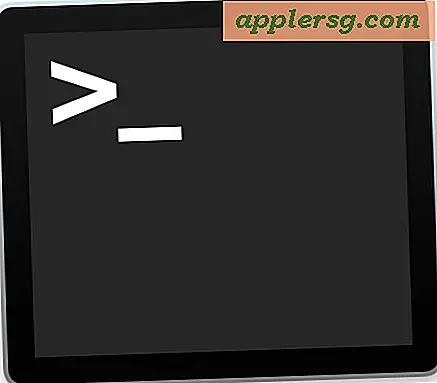วิธีเขียน ISO บน Mac ของคุณ

การเขียน ISO ใน Mac OS X ทำได้ง่ายมากด้วยโปรแกรม Disk Utility ในตัวที่มาจาก Apple ในทุกเครื่อง Mac ด้วย Disk Utility ที่มาพร้อมกับ Macs จาก Apple โดยตรงนอกจากนี้ยังมีโบนัสเพิ่มเติมมากมายสำหรับการเป็นอิสระและแม้ว่าจะมีตัวเลือกการชำระเงินให้เลือกมากมาย แต่ก็มีเหตุผลที่ต้องซื้อแอปใหม่ ๆ หรือติดตั้งแอปพลิเคชันใหม่ ๆ หากคุณไม่ต้องการ? ด้วยเหตุนี้นี่คือวิธีใช้ Disk Utility เพื่อเขียนภาพ ISO ลงในแผ่นดิสก์โดยใช้ Mac เพียงอย่างเดียวและสมบูรณ์แบบฟรี
ก่อนที่จะดำเนินการต่อไปอาจเป็นประโยชน์ในการวางภาพ ISO ไว้ที่ไหนสักแห่งที่หาได้ง่ายเพื่อให้คุณสามารถเข้าถึงได้อย่างรวดเร็วด้วยแอป Disk Utility ~ / เดสก์ท็อป / มักเป็นสถานที่ที่ดีสำหรับสิ่งนั้น ที่ไม่จำเป็นแม้ว่าดังนั้นตราบเท่าที่คุณทราบว่าไฟล์ภาพ ISO ถูกเก็บไว้อย่างไรคุณสามารถดำเนินการได้ตามปกติ นอกจากนี้คุณยังต้องมีแผ่นดิสก์และ SuperDrive แต่ควรเห็นได้ชัดหากคุณต้องการเขียนภาพดิสก์ประเภทใดก็ได้ลงในสื่อทางกายภาพ
เขียน ISO ใน Mac OS X
กระบวนการนี้จะเหมือนกันในเกือบทุกเวอร์ชันของ OS X:
- เปิด "Disk Utility" app ซึ่งอยู่ใน / Applications / Utilities /
- ดึงเมนูไฟล์และเลือก 'เปิดดิสก์ภาพ'
- นำทางไปยังไฟล์ภาพ ISO ที่คุณต้องการจะเผาและคลิก "OK"
- ใส่แผ่นดิสก์เปล่า (CD หรือ DVD ใช้ดิสก์ที่เหมาะสมตามความจำเป็นทั้งนี้ขึ้นอยู่กับขนาดไฟล์ ISO)
- คลิก 'Burn' และรอจนกว่าภาพจะเสร็จสิ้นการเขียนลงแผ่นดิสก์

ใช่ใช่มั้ย? นั่นคือสิ่งที่ต้องใช้ทั้งหมด เวลาที่ใช้ในการเขียนข้อมูลขึ้นอยู่กับความเร็วของไดรฟ์และขนาด ISO ที่มีขนาดใหญ่ แต่ไม่ควรใช้เวลานานเกินกว่าที่จะเสร็จสิ้น แน่นอนถ้าคุณกำลังเขียนอะไรบางอย่างเช่นแผ่น BluRay อาจใช้เวลาสักครู่
ทำงานกับการเขียนภาพ ISO ลงใน Macs ทั้งหมดด้วย CDRW, DVD-RW SuperDrive ทั้งในตัวภายนอกและภายนอกโดยใช้คุณลักษณะดิสก์แบบระยะไกลสำหรับ Mac เครื่องใหม่ที่ไม่มีดิสก์ไดรฟ์สำหรับฮาร์ดแวร์อีกต่อไป และใช่คุณสามารถเขียน ISO ในทุกเวอร์ชันของ Mac OS X ได้รวมถึงเวอร์ชันล่าสุดไม่ว่าจะเป็น Mavericks, Yosemite, Mountain Lion, Lion, Leopard, เสือดาวหิมะเสือและ Mac OS X ทุกรุ่นที่ฉันเคยใช้ มือสอง
หากคุณมีไฟล์ DMG คุณสามารถเขียนข้อมูลเหล่านี้ได้ด้วยหรือคุณสามารถแปลง DMG เป็น ISO และเขียนข้อมูลหลังจากนั้นได้ Disk Utility เป็นแอปพลิเคชันที่มีประสิทธิภาพน่าอัศจรรย์เพลิดเพลิน
หมายเหตุข้อแตกต่างระหว่างการเขียนและการริปคำศัพท์ที่ใช้เมื่อพูดถึงการคัดลอกหรือเขียนลงแผ่นดิสก์การเผาไหม้เป็นกระบวนการของการเขียนภาพดิสก์ลงในสื่อทางกายภาพอย่างเช่นดีวีดีขณะที่ริปคือกระบวนการคัดลอกสื่อทางกายภาพลงใน ดิสก์ภาพเช่น ISO ถ้าคุณต้องการสร้าง ISO คุณสามารถทำได้โดยใช้ Disk Utility หรือบรรทัดคำสั่งที่มีคำสั่ง hdiutil และ -iso flag
อัปเดต: 10/30/2014 เพื่อชี้แจงกับ Mac ที่ทันสมัยและมี OS X Yosemite